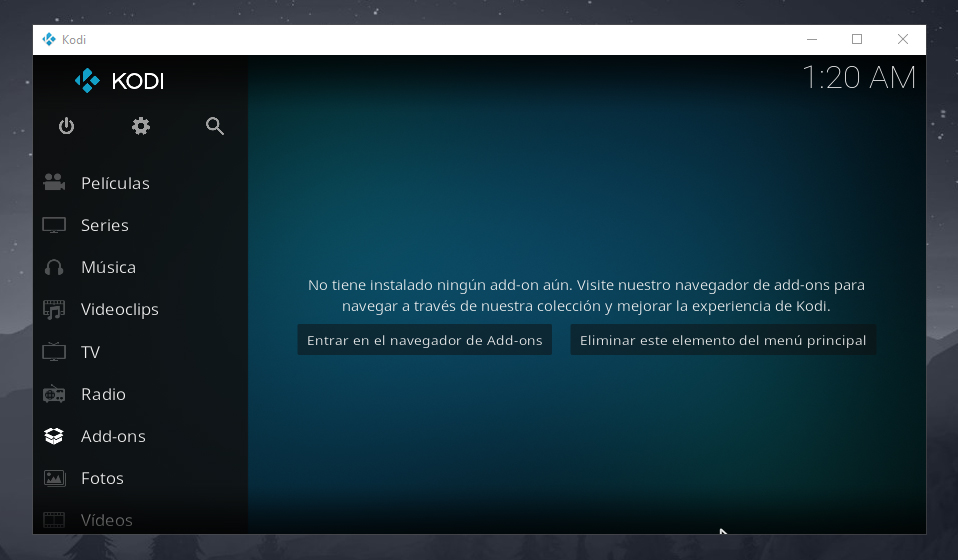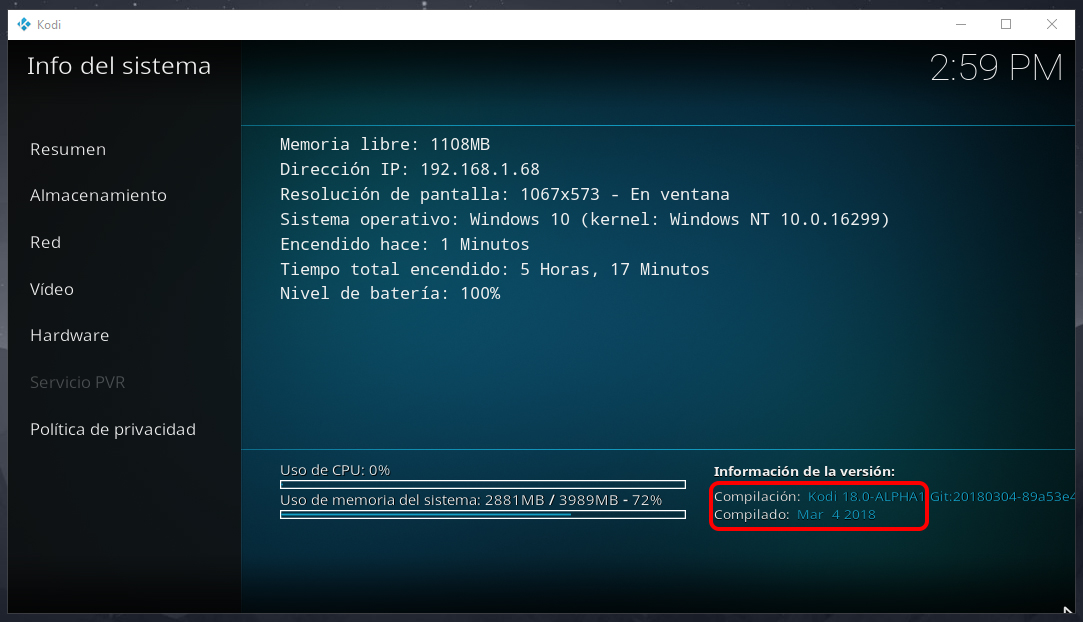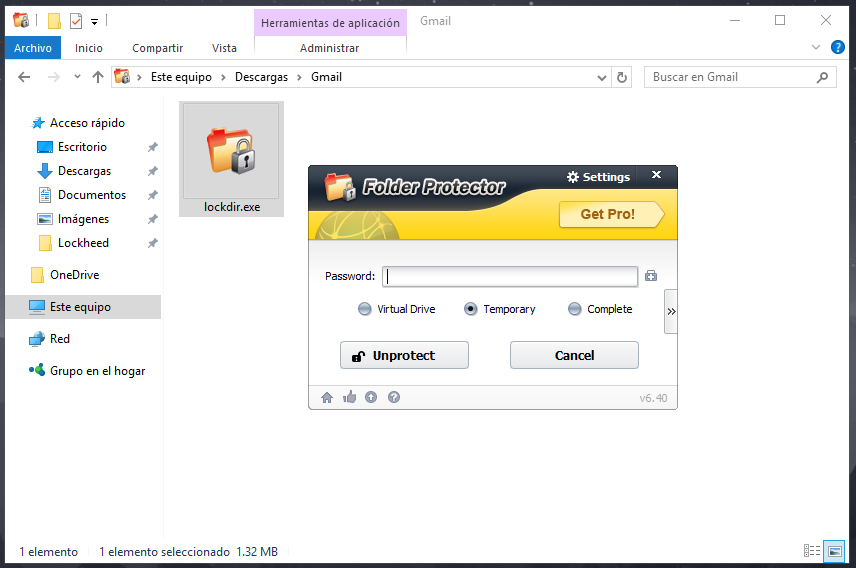Cómo transferir fotos de la cámara a la computadora automáticamente
Para transferir las fotos de la cámara a la computadora lo más normal es conectar la cámara y copiarlas usando el explorador de archivos de Windows o el software facilitado por el fabricante de la cámara, pero hay ocasiones donde se quiere transferir las fotografías aplicando una modificación como rotarlas o redimensionarlas.
Por suerte existen programas encargados de transferir todas las fotografías de la cámara al ordenador, aunque también es posible hacer la transferencia desde algunos móviles, conectándolo en el modo de PTP o Transferir fotos.
En este artículo vamos a mostrarte cómo transferir fotos de la cámara a la computadora automáticamente, utilizando el programa WIA-Loader en su versión portable disponible para Windows.
Contenidos
¿Qué es el programa WIA-Loader?
Se trata de un programa gratuito para transferir automáticamente las fotografías de una cámara, tarjeta de memoria o smartphone, puede ser de una forma simple o aplicando una serie de modificaciones a todas las fotografías transferidas.
Por medio de los perfiles se puede crear reglas que se apliquen al momento de la transferencia de fotografías, algo que sin duda ahorra mucho tiempo cuando se trata de muchas fotografías.
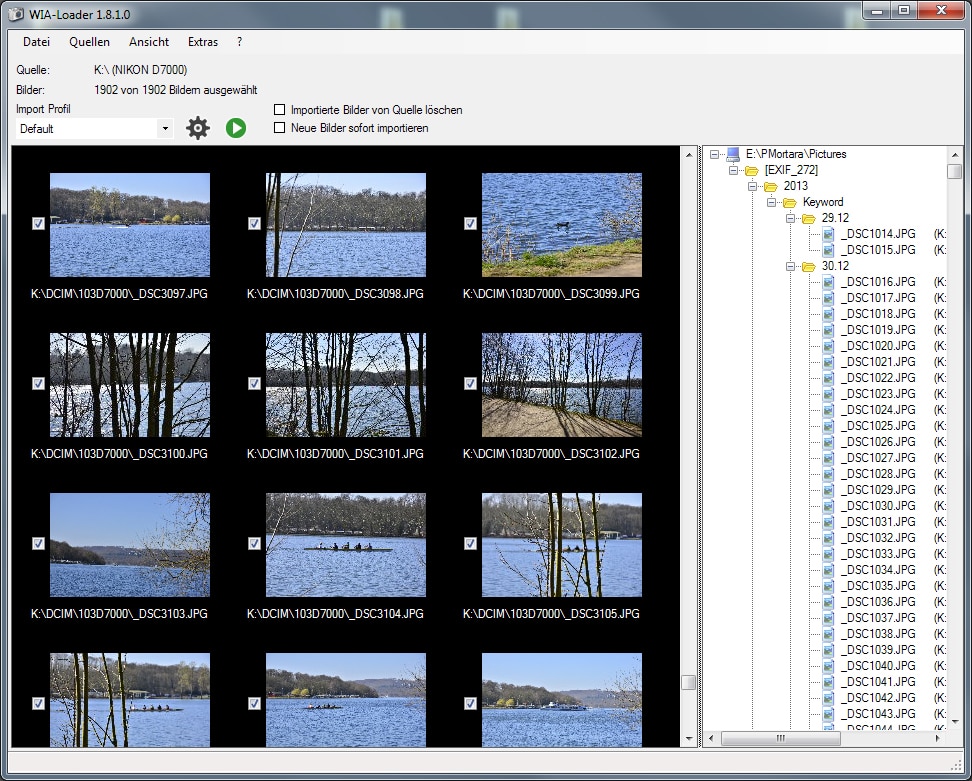
Hay versión para instalar y portable, es compatible con Windows 7 y superiores como Windows 10, se requiere de Microsoft .NET Framework 2.0 o versión superior.
Descargar WIA-Loader Portable
Como ya mencionamos existe una versión para instalar y una portable la cual usaremos en este artículo. Para descargar la versión portable entras a la página oficial de WIA-Loader, te desplazas hasta el apartado de descargas y haces clic en WIA-Loader Portable y la descarga iniciara automáticamente.
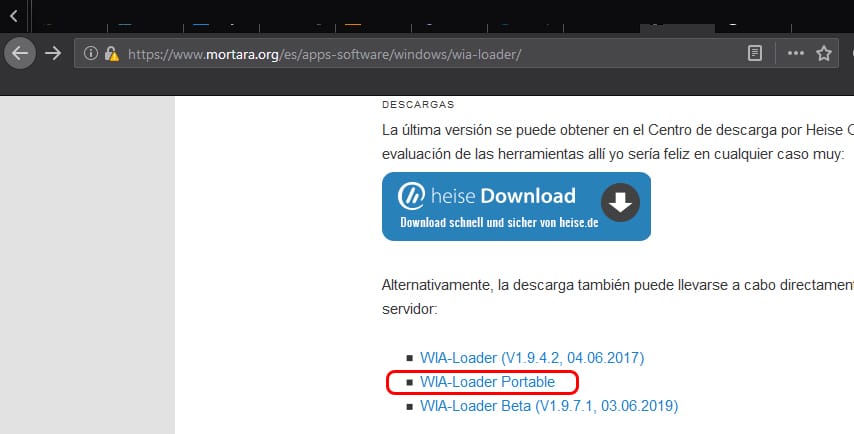
Finalizada la descarga tienes que descomprimir el archivo y quedara la carpeta del programa, para iniciarlo haces doble clic en el archivo WIA-Loader.exe incluso puedes crear un acceso directo a este archivo e iniciar el programa cómodamente desde el escritorio de Windows.
Transferir fotos de la cámara a la computadora
La forma más fácil de transferir las fotografías de un dispositivo compatible es sin crear un perfil de importación, en el primer inicio se nos preguntara si queremos crear un perfil, haces clic en No.
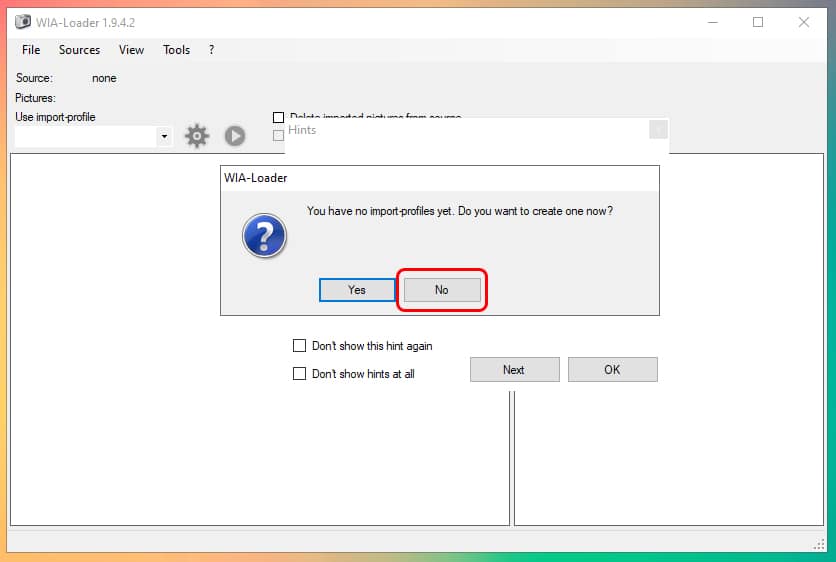
Ahora conectas la cámara digital, o en este caso un smartphone seleccionando la opción Transferir fotos (PTP) y el programa automáticamente reconocerá las fotografías del dispositivo.
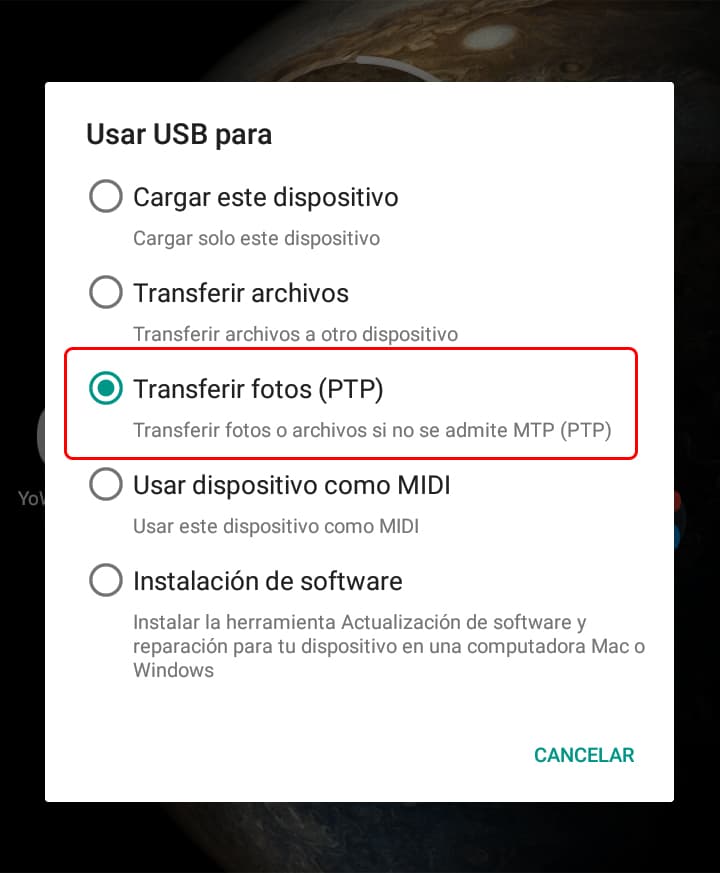
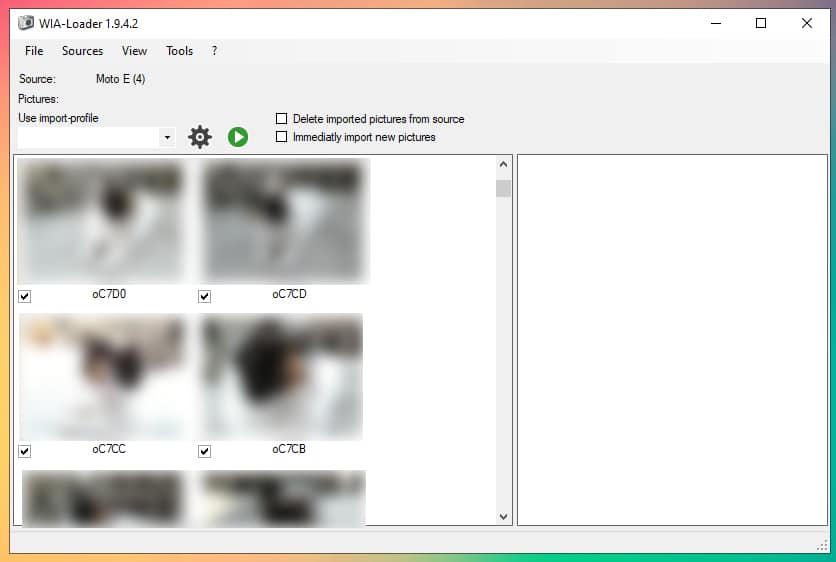
Para transferir todas las fotografías haces clic en el botón verde, muy importante desmarcar la opción Delete imported pictures from source si es que quieres conservar las fotografías en el dispositivo.
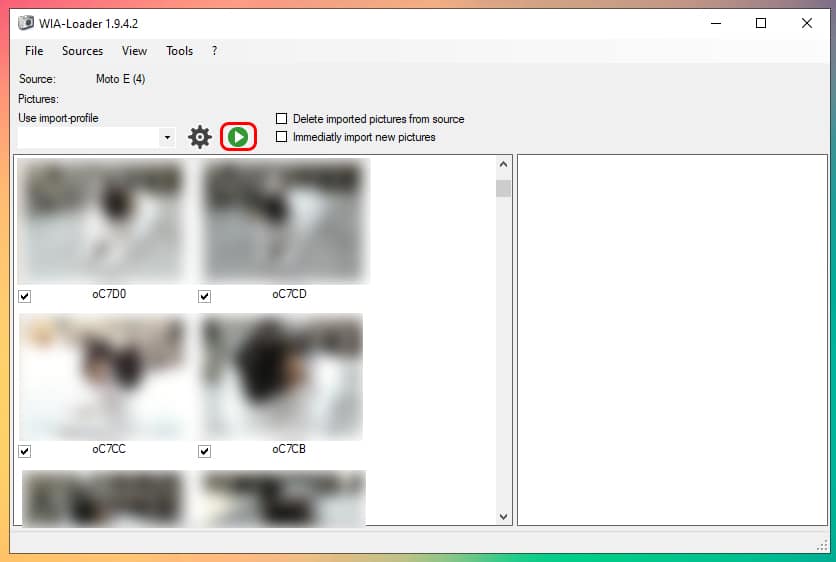
Cuando termine, las fotografías quedaran en la carpeta Imágenes ordenados en carpetas por fecha.
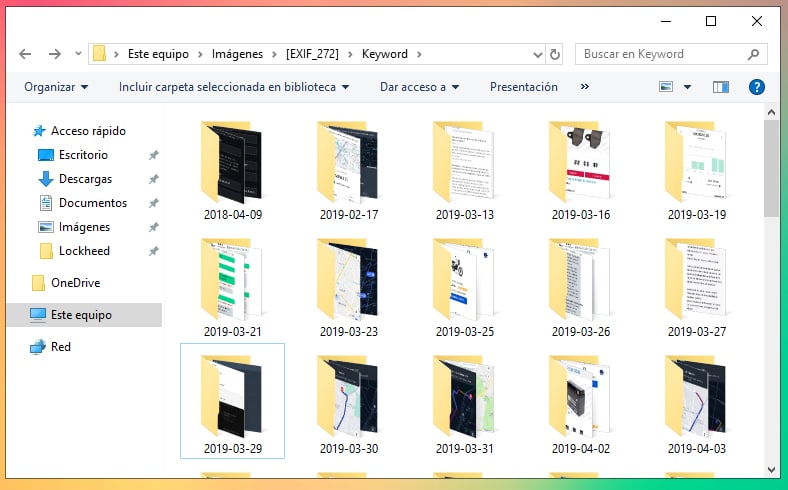
De igual forma si quieres crear un perfil de importación es muy fácil, cierras WIA-Loader y lo vuelves abrir, pero en esta ocasión haciendo clic en Yes cuando pregunte si queremos crear un perfil.
Se abre un asistente para crear el perfil, haces clic en Next.
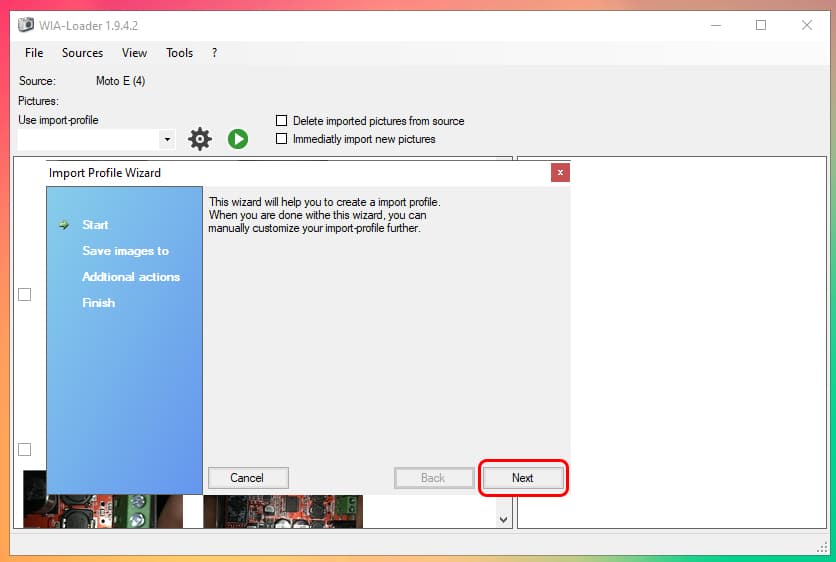
Ahora tienes que elegir la ruta donde se guardaran las fotografías, puedes dejar la que esta y hacer clic en Next.
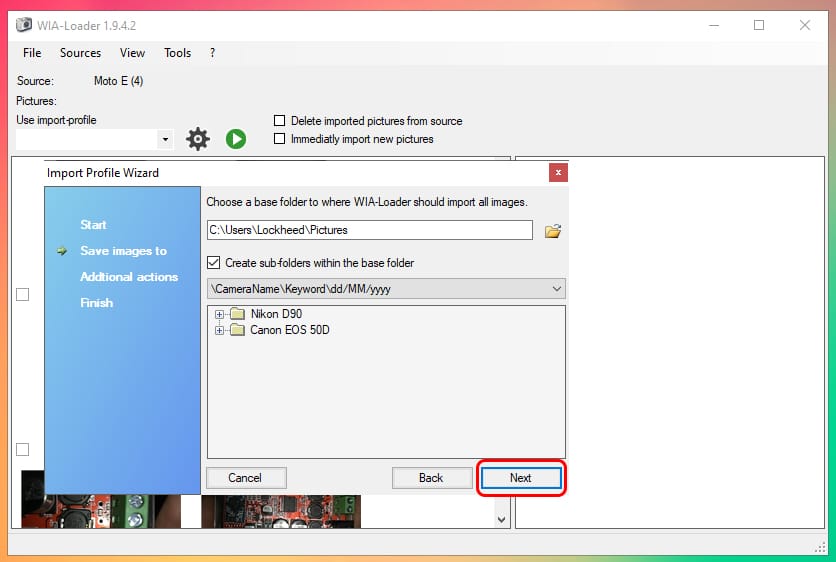
En el siguiente apartado puedes elegir si se van a realizar algunas modificaciones durante la importación, marcas las que desees y haces clic en Next.
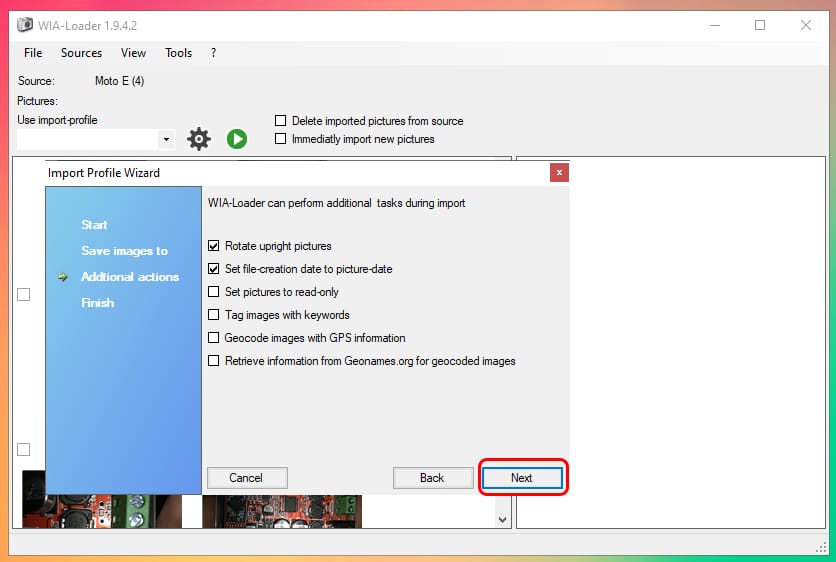
Por último, le das un nombre al perfil y haces clic en Done.
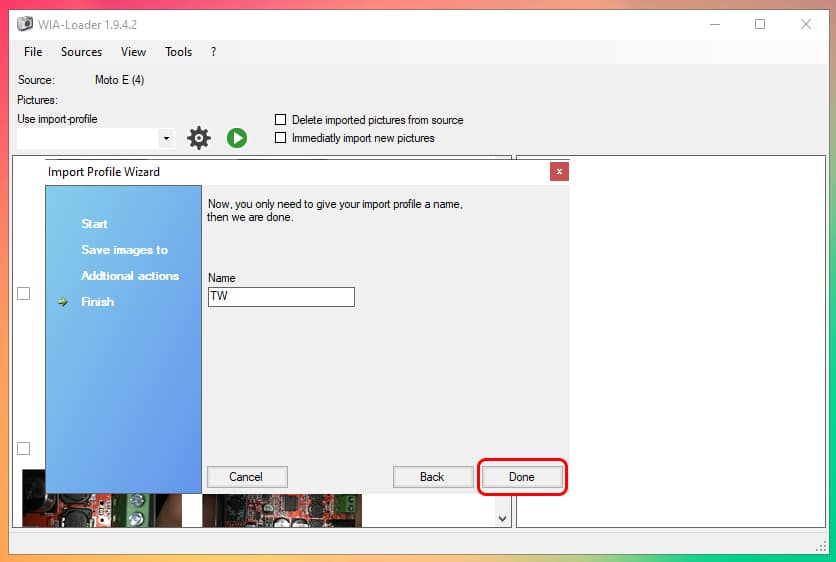
Con esto ya podrás usar el perfil para transferir las fotografías de tu cámara o dispositivo compatible.
Esperamos te sea de utilidad este artículo, déjanos un comentario si te surgió una duda utilizando este programa.